Puede mantener un registro de todos los detalles de sus clientes en el módulo Ventas en un campo separado. El campo Cliente en el módulo Ventas se puede utilizar para mantener detalles e información de contacto de cada cliente.
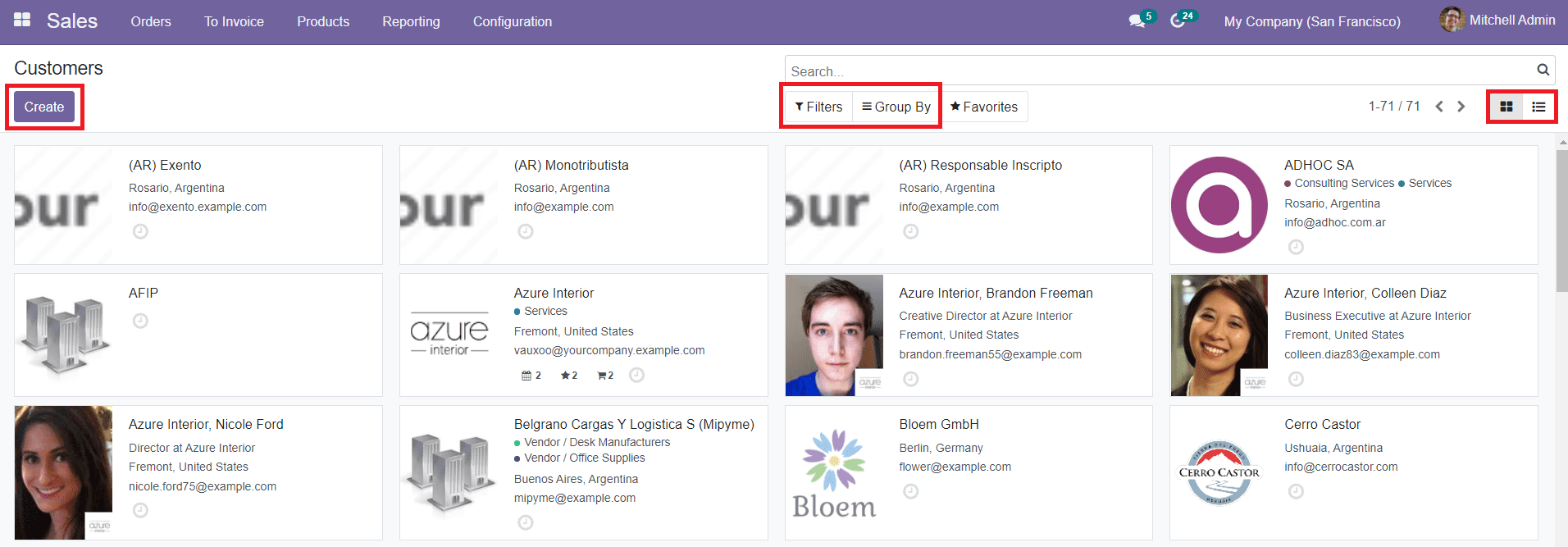
Como podemos ver en la captura de pantalla anterior, los datos del cliente se pueden ver tanto en la vista Kanban como en la vista Lista. Puede localizar cualquiera de los detalles guardados del cliente utilizando la opción de clasificación como las opciones Filtros y Agrupar por disponibles en esta plataforma. Se pueden utilizar filtros y opciones de agrupación predeterminados y personalizables para facilitar el proceso de búsqueda. Para agregar nuevos detalles de clientes a la plataforma, puede hacer clic en el botón ‘Crear’.
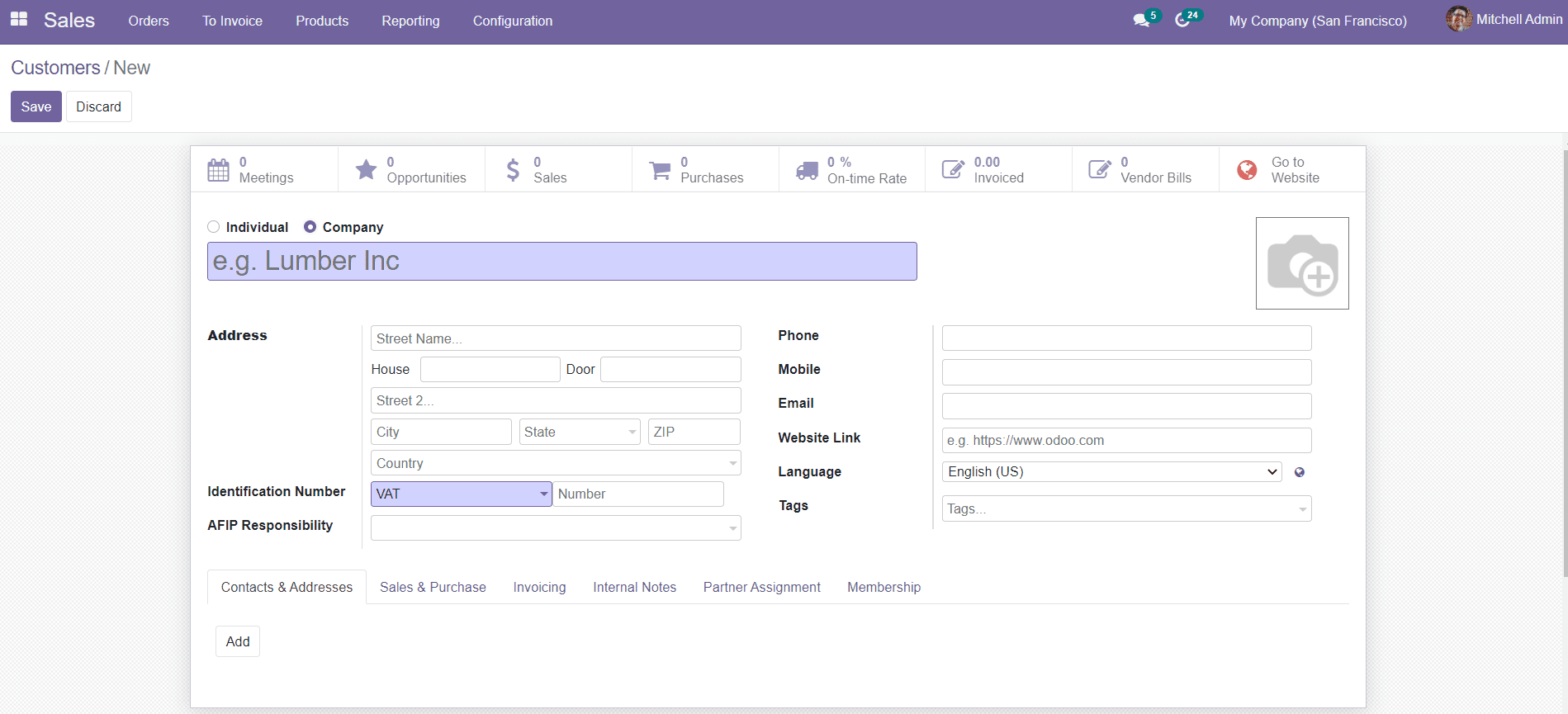
Al hacer clic en el botón Crear, accederá a un nuevo campo donde podrá agregar detalles sobre el cliente. Puede crear el contacto con el nombre de una persona o el nombre de una empresa. Especifique el nombre del cliente y agregue una imagen del cliente en el campo indicado. Más tarde, Odoo le pedirá que mencione detalles sobre la dirección de contacto del cliente, número de teléfono, número de móvil, correo electrónico, enlace al sitio web e idioma en el campo. También existen campos adicionales para agregar el Número de Identificación del cliente, Responsabilidad AFIP y Tags adecuados para este contacto.
La descripción del cliente en esta plataforma contiene varios campos, como Contacto y direcciones, Ventas y compras, Facturación, Notas internas, Asignación de socios y Membresía. En la pestaña Contacto y dirección, puede agregar los detalles de la dirección de contacto del cliente haciendo clic en el botón «Agregar».
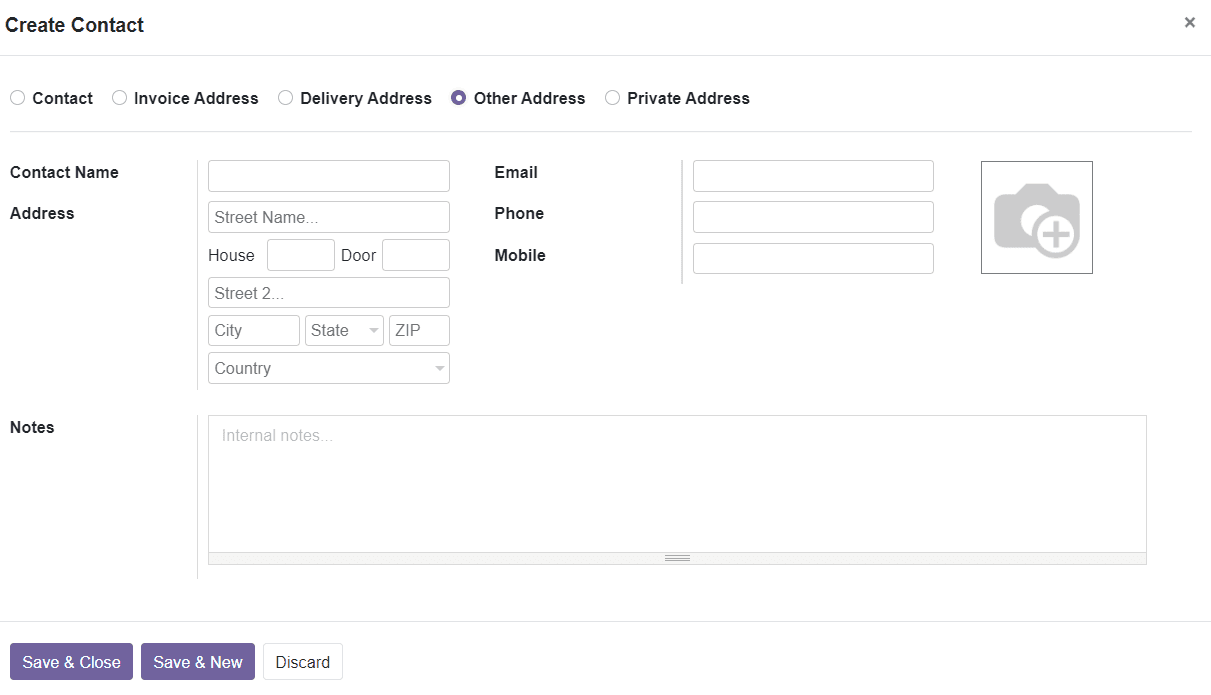
El tipo de dirección se puede definir como Contacto, Dirección de factura, Dirección de entrega, Dirección privada o cualquier otra dirección según el propósito de crear el contacto. Si el cliente tiene más de una dirección puede mencionarla en este campo. Agregue el nombre del contacto, la dirección, el correo electrónico, el teléfono, el número de móvil y notas sobre el contacto en los campos especificados. Después de completar el formulario, puede hacer clic en el botón «Guardar y cerrar».
Los datos relacionados con los aspectos de ventas y compras del cliente se pueden agregar en la sección Ventas y Compras. Puede asignar a una persona responsable de las actividades de ventas como vendedor y especificar las condiciones de pago y la lista de precios de la lista proporcionada. También puede agregar un método de entrega para el cliente desde el menú desplegable.
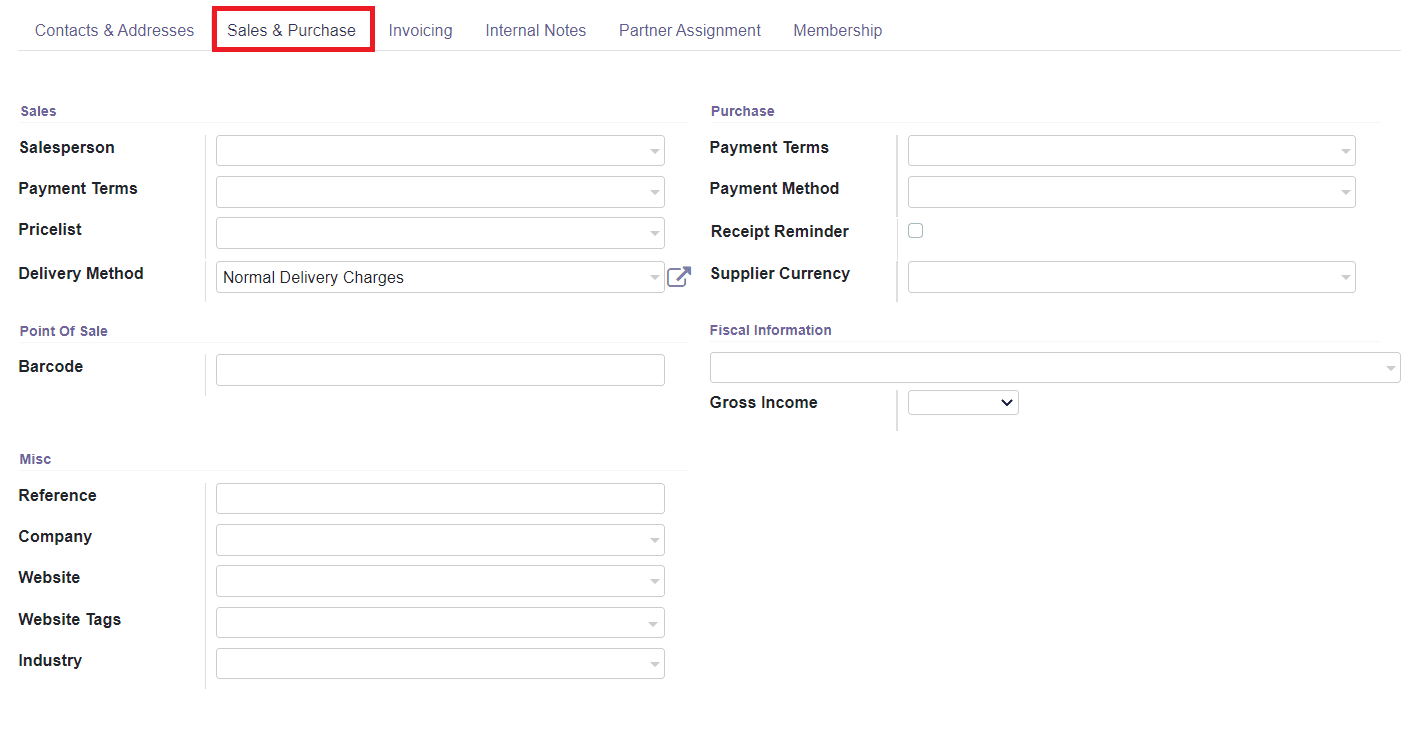
En el campo Compra, puede definir las Condiciones de pago y el Método de pago para la compra. Hay una opción disponible para habilitar Recordatorios, que enviará automáticamente un correo de confirmación al proveedor un día específico antes de la fecha prevista de recepción para confirmar la fecha exacta del recibo. Mencione la moneda seleccionada para la compra en el campo Moneda del proveedor.
Puede agregar código de barras para que aparezca en el punto de venta. También hay campos para agregar Información Fiscal e Ingresos Brutos en esta plataforma. Además, puede agregar información diversa como referencia, empresa, sitio web, etiquetas de sitio web e industria en este campo.
Podrá agregar los detalles de la cuenta bancaria del cliente en la pestaña Facturación. Al hacer clic en el botón ‘Agregar una línea’, puede agregar el nombre del banco y el número de cuenta al campo. Además, podrá agregar otros documentos de compra en la opción Documentos contables.
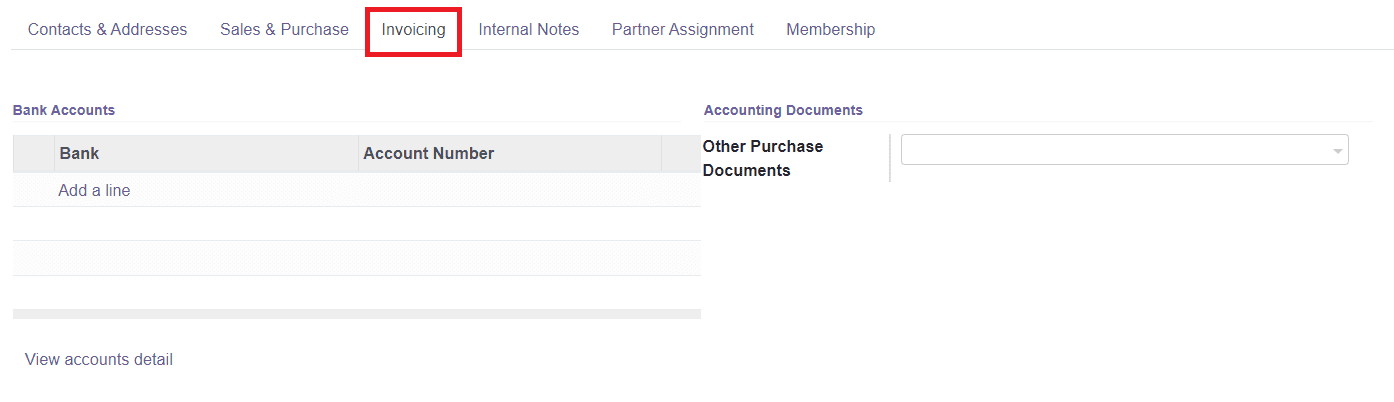
Si desea obtener una vista detallada de los detalles de la cuenta del cliente, Odoo ha habilitado la opción ‘Ver detalles de la cuenta’ en la pestaña Facturación.
La pestaña Notas internas se puede utilizar para agregar notas adicionales sobre el cliente.
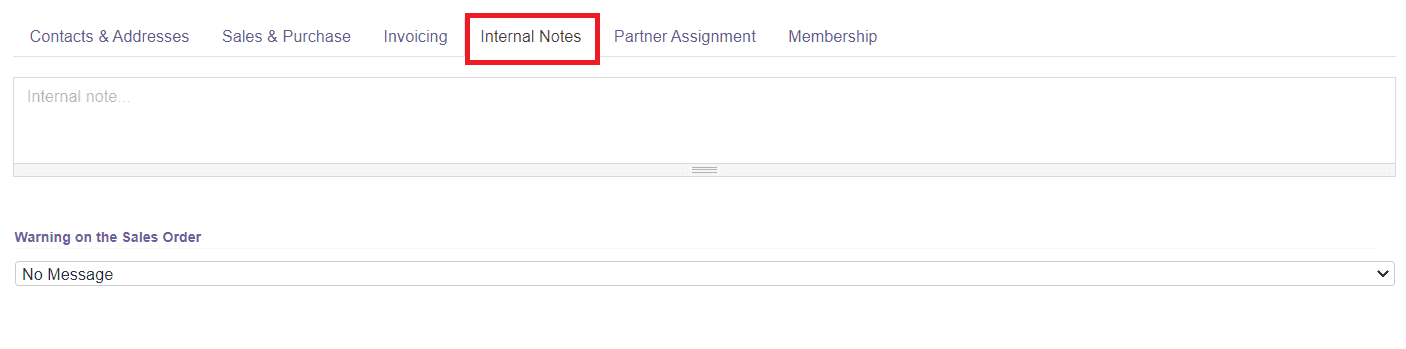
Si ha habilitado la opción Advertencia de ventas en el menú Configuración del módulo, podrá ver un campo adicional debajo de Notas internas para configurar Advertencia en la orden de venta.
En la pestaña Asignación de socio, puede agregar detalles sobre geolocalización y detalles de activación de socio, como nivel de socio, activación y peso de nivel.
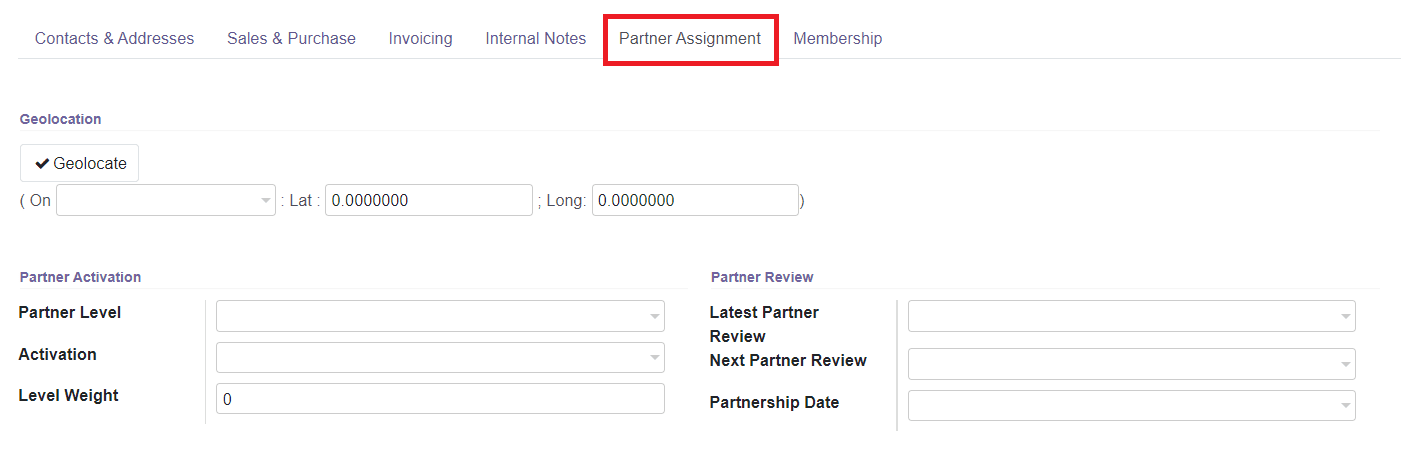
El campo Revisión de socio incluye las opciones para agregar Última revisión de socio, Próxima revisión de socio y Fecha de asociación.
Por último, la pestaña Membresía para la información relacionada con la membresía se puede ver en la descripción del cliente como se muestra a continuación.
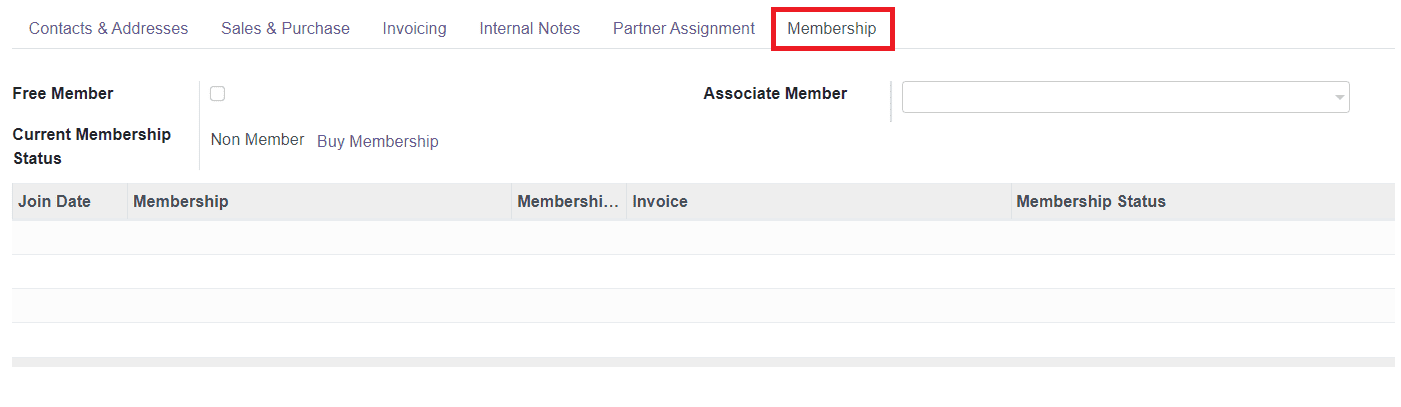
Podrás mencionar al cliente como miembro gratuito o no en este campo. Luego, agregue información sobre la membresía, como miembro asociado, estado actual de la membresía, fecha de inscripción, tarifa de membresía y factura.
Después de agregar todos estos detalles en la descripción del cliente, puede hacer clic en el botón ‘Guardar’ y los datos aparecerán en su lista de clientes en el sistema.
Analicemos la gestión del equipo de ventas en la siguiente sesión.




